İzleme nasıl kurulur: RichAds + BeMob
Yayınlanan: 2022-04-26İzleyicilerin kullanımıyla ilgili adım adım talimat dizimize devam ediyoruz. Bu makale, BeMob'u RichAds reklam ağına nasıl bağlayacağınızı gösterecektir.
Tüm BeMob fiyatlandırma planlarında %25 indirim + ücretsiz plana sınırsız erişim + aşırı kullanımda 1 milyon bonus etkinlik kazanın.
Bonus bölümünde casus araçları, izleyiciler, forumlar vb. için promosyon kodları alın.
Bir sorunuz mu var: Diğer izleyicileri RichAds ile nasıl entegre edebilirsiniz?
Öğreticileri blogda bulabilirsiniz. “Ortaklık İzleme Eğitimleri”ni arayarak bunları bulun.
1. Adım: RichAds trafik kaynağı oluşturma
RichAds ve BeMob izleme nasıl kurulur? İlk olarak, izleyiciyi reklam ağımıza bağlamanız gerekir. Bunu nasıl yapacağınız aşağıda açıklanmıştır:
1. "Trafik Kaynakları" sekmesine tıklayın , ardından "Şablondan yeni" düğmesini bulun .
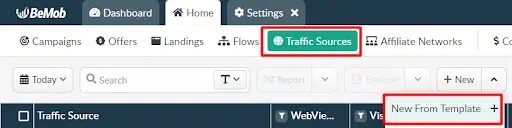
2. Ardından , arama çubuğuna “RichAds” yazın ve açılır menüden trafik türünüzü (push veya pops) seçin.
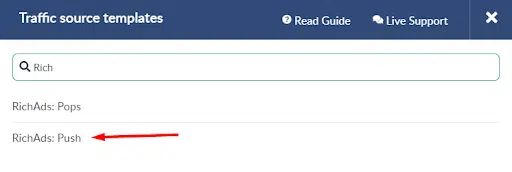
Şablon formu otomatik olarak dolduracaktır.
3. İstenen kaynağı seçtikten sonra, tamamlamayı onaylamanız yeterlidir. Bunu yapmak için "Kaydet" düğmesini tıklayın .
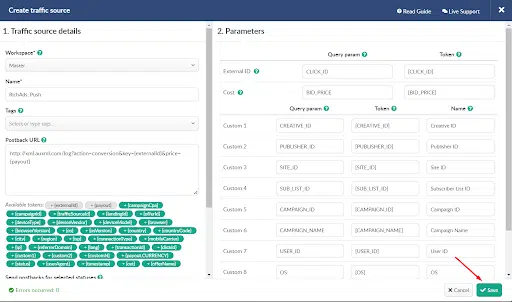
Bu, trafik kaynağının izleyiciye bağlantısını tamamlar. Bir sonraki adım, bağlı kuruluş ağıyla entegrasyondur.
Adım 2: Bir bağlı kuruluş ağını entegre etme
1. Bir bağlı kuruluş ağına bağlanmak için, "Ortaklık Ağları" sekmesine gidin ve "Şablondan yeni" seçeneğini tıklayın. Trafik kaynaklarıyla yaptığınız gibi.
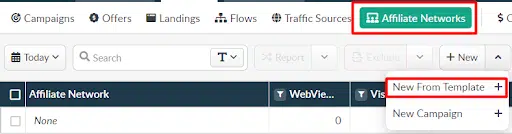
2. Ardından, arama çubuğuna bağlı kuruluş ağınızın adını yazmaya başlayın ve açılır listeden istediğiniz seçeneği seçin . Örneğin, 3Snet CPA ağını kullandık.
3. “İleri”ye tıklayın ve bağlı kuruluş ağıyla ilgili tüm verilerin doğru olup olmadığını kontrol edin . Ek bilgi gerekirse, ortaklık programınızın yöneticilerinden talep edilebilir.
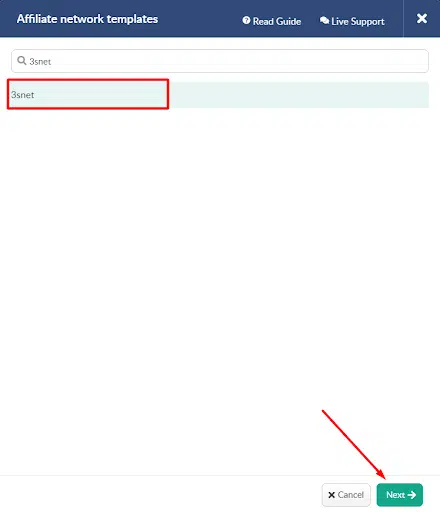
Örneğin, test ucunun doğru şekilde görüntülendiğinden emin olmak için "aynı click_id ile geri göndermeleri kabul et" işlevini kullanmaya karar verdik.
4. Veriler doğruysa, “Kaydet” düğmesine tıklayın .
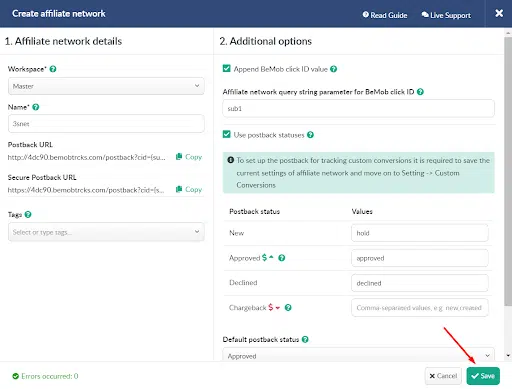
Böylece, bağlı kuruluş ağını izleyiciye bağladık. Bir sonraki adım, teklifleri eklemektir. Göreyim seni!
3. Adım: Bir teklif oluşturma
1. İlk olarak, teklife bir bağlantı almanız gerekir. Satış ortağı ağınızda isteyin veya teklif kartında bulun .
Örneğin, 3snet'te burada bulabilirsiniz.
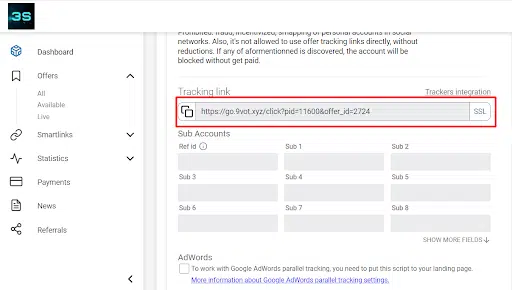
2. Ardından, teklifi izleyiciye bağlamanız gerekir. Bunu yapmak için "Teklifler" sekmesine gidin ve "Yeni" düğmesini tıklayın .

3. Açılan pencerede teklifin adını girin ve önceki adımda bağladığınız iş ortağı ağını seçin .
4. Ayrıca, satış ortağı ağından gelen teklife bir bağlantı ekleyin ve geri göndermenin çalışması için buna “&cid={clickid}” ekleyin .
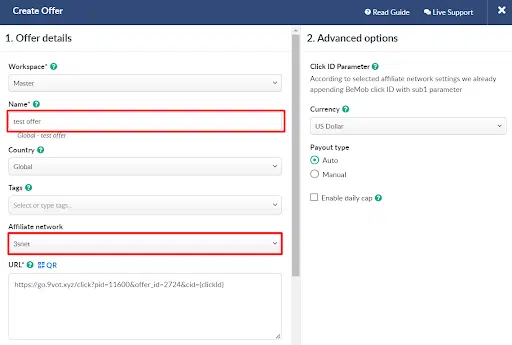
5. Geri gönderme URL'si aşağıdaki alanda görünecektir. Kopyalayın ve bağlı kuruluş ağınızdaki kişisel hesabınıza yapıştırın.
6. Bundan sonra , "Kaydet" düğmesini tıklayın ve bağlı kuruluş ağınızda bir geri gönderme ayarlayın .
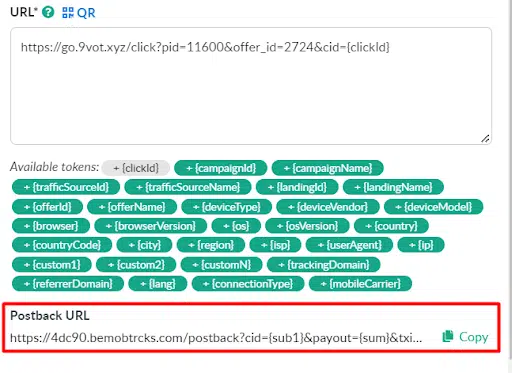
7. Örneğin, 3snet'te geri gönderme ayarlamak için, teklif kartına gitmeniz ve en altta geri gönderme ayarlama alanını bulmanız gerekir . Ayarlamak için "Geri gönderme ekle" düğmesini tıklayın .


8. Açılan pencerede, izleyiciden geri gönderme URL'sini girin ve durum, hedef ve entegrasyon yöntemini seçin .
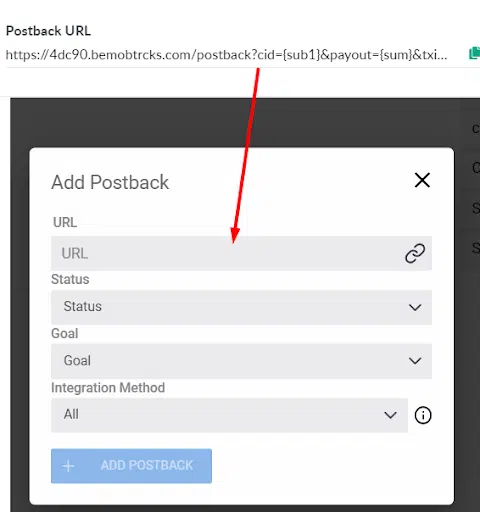
9. Gerekli tüm alanları doldurduktan sonra “Geri gönderme ekle” butonuna tıklayın .
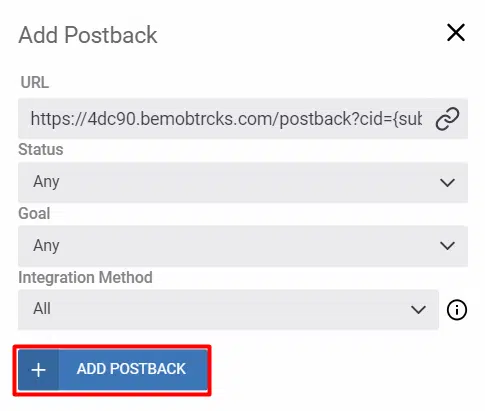
Bu, teklifin entegrasyonunu tamamlar. Tüm gerekli teklifleri izleyiciye bağlayın, ardından bir akış oluşturmanız gerekir. Nasıl yapılacağını bulalım.
4. Adım: Akış oluşturma
1. Sol üst köşedeki "Akışlar" sekmesini bulun ve ardından "Yeni" düğmesini tıklayın .

2. Ardından, "Yeni yol ekle" düğmesini tıklayın , yönlendirme türünü seçin ve açılış sayfaları ekleyin veya yoksa işlevi devre dışı bırakın . Verileri aynen resimdeki gibi girebilirsiniz.
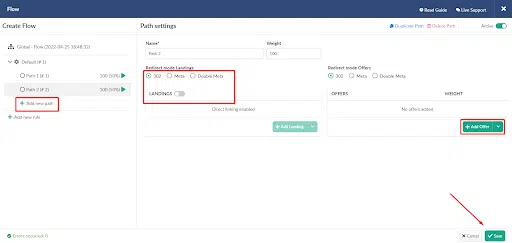
3. Ardından, "Teklif ekle" düğmesini kullanarak teklifleri ekleyin . Bir önceki paragrafta birleştirdiğiniz teklifleri listeden seçmeniz yeterlidir. İşte pratikte nasıl göründüğü.
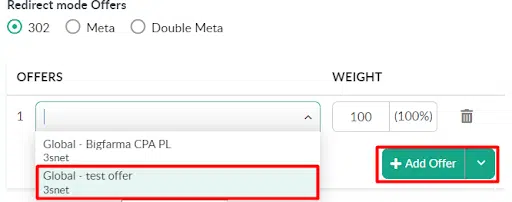
4. İşte bu, “Kaydet” düğmesini tıklamaya devam ediyor ve akış eklenir.
Son aşama kalır - bir kampanyanın oluşturulması. Devam edelim!
Adım 5: Bemob kampanyası oluşturma
1. Önceki aşamalarda yaptığınız gibi sol üst menüden başlayın. "Kampanyalar" sekmesine gidin ve "Yeni" düğmesini tıklayın .

2. Ardından, kampanyaya bir ad verin, seçenekler listesinden bir trafik kaynağı seçin , ve “Geri gönderme gönder, %” seçeneğinin yanındaki kutuyu işaretlediğinizden emin olun .
3. Oluşturulan akışı “Hedef” alanına da eklemeniz gerekir. Bunu yapmak için “Akış”ı seçin ve listeden istediğiniz akışı seçin .
4. Tüm verileri girdikten sonra “Kaydet” düğmesine tıklayın .
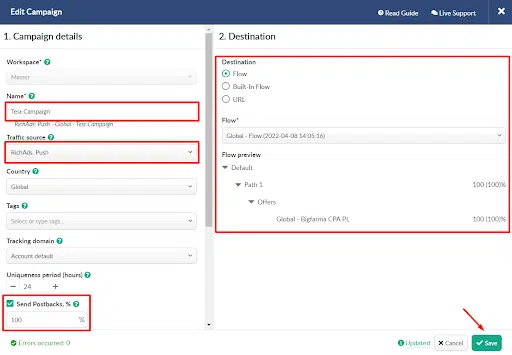
Kaydettikten sonra, RichAds kampanyalarında kullanılabilecek bir URL içeren bir pencereniz olacak.
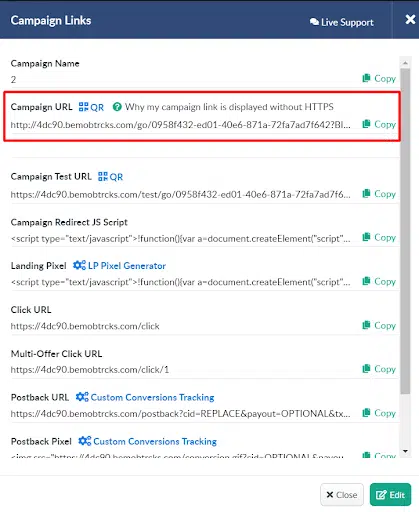
İşte bu, izleyici kurulumu tamamlandı! Bakın, bu RichAds ve Bemob izleme kurulumunda karmaşık bir şey değil.
Bağlantıyı kopyalayın, RichAds'e yapıştırın ve izleyici tarafından veri toplamanın doğruluğunu kontrol edin.
Umarım bu kılavuzla BeMob ve RichAds entegrasyonu daha kolay olacaktır. Adımları birer birer takip edin, geri göndermeyi doğru bir şekilde ayarlayın ve bir şey yolunda gitmezse, her zaman yöneticilerimizle iletişime geçebilirsiniz, herhangi bir sorunun çözülmesine yardımcı olacaklardır.
RichAds nedir?
Push ve pop reklamlar,
Alan yönlendirme trafiği,
Alan adı reklamları için BGBM 1,5 dolardan başlar,
Push reklamları için TBM 0,003 dolardan başlar,
Pop'lar için BGBM — 0 dolardan başlayan fiyatlarla . Katman 3'te 3 , Katman 1'de 1 ABD Doları ,
200'den fazla mevcut trafik büyük hacimlerde gider.
